Руководство пользователя
Введение
Настоящее руководство предназначено для пользователей программы для ЭВМ
«Smartlab-316». Документ содержит описание назначения, функциональных характеристик и принципов работы в программе «Smartlab-316», а также алгоритмов выполнения операций и порядка запуска программы. Для удобства пользователей информация разбита на главы и подглавы. Руководство содержит, как сведения общего характера, так и информацию, необходимую для работы и правильной эксплуатации «Smartlab-316».
Владельцем интеллектуальных прав на программу для ЭВМ «Smartlab-316» является ООО «Лаб 316» (ИНН 7708365587), оставляющее за собой право вносить измененияв данное программное обеспечение для улучшения его характеристик.
2. Назначение и условия применения программы
2.1. Программное обеспечение «Smartlab-316» предназначено для систем управления технологического пилотного и лабораторного оборудования, установок и аппаратов LAB316 (реакторов моделей LAB316-R-0…1000L и LAB316-R-1000…10000L), построенных на базе программируемого логического контроллера (ПЛК) и панели оператора (HMI).
Функциональные возможности программы:
- Управление системами:
· термостатирования,
· стерилизации,
· перемешивания,
· гомогенизации,
· циркуляции,
· CIP-мойки,
· автоматического поддержания давления,
· автоматического поддержания pH продукта,
· барботирования,
· дозирования.
- Выполнение специальных программ (рецептов).
- Контроль следующих параметров:
· температура продуктаи теплоносителя,
· давление в одном или нескольких контурах,
· pH продукта,
· проводимость продукта,
· оптическая плотность,
· вес или/и уровень продукта.
- Ведение архива событий, действияоператора и данных:
· просмотра в реальном времени,
· просмотра архивныхжурналов (за год),
· выгрузки в зашифрованном виде на внешнийUSB носитель.
- Обеспечен доступтрех уровней: оператор, техник, инженер.
- Возможность обмена данными со СКАДА системойпо Modbus TCP.
2.2. Требования к программному и аппаратному обеспечению
Требования к программному и аппаратному обеспечению предоставлены ниже в таблице с минимальными и рекомендуемыми системными требованиями.
Системные требования:
| Минимальные | Рекомендуемые |
ОС | Windows 10 / 11 (64 Bit) | |
Процессор | Intel Atom 2,2ГГц | Intel Corei5-6440M 3,4 ГГц |
Оперативная память | 4 Гб | 16 Гб |
Жесткий диск | HDD 2 Гб | HDD 8 Гб (рекомендуется использовать SSD) |
3 Подготовка к работе программы
2.1. Запуск программы
Для запуска программы необходимо подготовить проект, и желательно иметь нужный Программируемый Логический Контроллер (Далее ПЛК). Открыв проект, написанный в CODESYS необходимо подключить ПЛК к ПК, и загрузить на него проект, если ПЛК нет, то тогда необходимо будет включить режим Эмуляции, и работать с ним.
В случае отсутствия нужного оборудования, например, PLC 200x1, можно воспользоваться режимом Эмуляции, наведя на вкладку онлайн, и найдя ниже кнопку эмуляции.
Для запуска компиляции и последующего запускаэмуляции нажмите кнопку (см. рисунок ниже) или комбинацию клавиш Alt + F8.

4.1 Основные элементы интерфейса:
- вкладка «Файл», в которой можно: создать, открыть, сохранить, закрыть, заархивировать проект. Также есть возможность загрузить и выгрузить исходный код, отправить на печать..
В строке «Дополнительно» имеются вспомогательные функции, такие как: задокументировать строку или перейти к нужной.
В строке «Закладки» можно добавлять, убирать, переходить к нужной.
В строках«Ассистент ввода» и «Автообъявление» можно вставить нужные переменные, выбрав их из списка.
В строке «Рефакторинг» можно изменить,добавить, удалить переменные.
«Загрузки», «Онлайн-замены», «Загрузки исходного кода на подсоединенное устройство» и «Множественной загрузки»есть возможность загрузить исходный код на подсоединенное устройство. С помощью«Сброса» обычного, холодного и заводского возможно сбрасывать параметры с подключенного ПЛК. С помощью
«Эмуляции» возможно смоделировать поведение ПЛК, посмотреть, как оно будет работать без непосредственного подключения к нему. «Безопасность» и «Режим работы» отвечают за режимы работы с приложением. Assign Server Applications on Download(Назначить серверное приложение) нужен для присоединения приложения к серверу автоматизации.
Программа разбита на подпрограммы, отвечающие за функционирование отдельных частей оборудования(реактора):
_termo – подпрограмма управления термостатированием. Она, в свою очередь, состоит из функций: ПИД регулирование, управление станцией термостатирования, управление внешним ПИД-регулятором (ОВЕН ТРМ148);
_steril - подпрограмма управления стерилизацией колбы реактора. Она состоит из функций: стерилизация подачей пара непосредственно в колбу, стерилизация рубашкой реактора;
PCH_1/PCH_2 - подпрограмма управления преобразователями частоты мешалки, диспергатора, гомогенизатора и т.п.;
_weight – подпрограмма работы с весами: модулями тензодатчиков ОВЕН МВ110- 1ТД/4ТД или весами фирмы ТЕНЗО-М.
Пользователь при помощи сенсорного экрана взаимодействует с панелью оператора. Панель оператора передает (по протоколу OPC UA)значения уставок и других параметров, а также включает и выключает соответствующие подпрограммы. Так же панель оператора получает от программы ПЛК показания датчиков и другие значения, которые выводит на экран в виде текста,трендов, а также сохраняет их в журналеданных. Все действияоператора, а также события и ошибки так же сохраняются в журналы.
Основная папка «Программа» разбита на подпапки, в которых можно быстро и удобно сориентироваться.
В подпапке“termo-785” находятся следующие подпрограммы:
“exec_758_poduvka” – подпрограмма управления продувкой рубашки. Она состоит из функций включения и отключения продувки рубашки, как в ручном режиме, так и в автоматическом, а также самого процесса продувки;
“exec_785” – подпрограмма управления функциями, в ней вызываются такие функции как продувка, термостатирование, стерилизация;
“exec_785_steril” – подпрограмма управления стерилизацией, в которой прописана логика как будет работать стерилизация реактора;
“exec_785_termo” – подпрограмма управления термостатированием, где прописана логика нагрева, охлаждения, ожидания, а также включения и отключения самого процесса термостатирования;
“exec_moyka” – подпрограмма управления процессом мойки, в которую включен запуск, выключение, а также контроль выполнения функции мойки;
“exec” – основная подпрограмма, в которую включены все вышеперечисленные процессы, а также дописаны некоторые функции, такие как: заправка рубашки, дозирование кислоты импульсами, дозирование глицерина по весам,дозирование воды по весам, привязка клапанов и включения обработки ошибок.
Далее идет подпапка «аналоговые входы и т.п», в которой имеются следующие подпрограммы:
“average_count” – вспомогательная подпрограмма, которая нужна для высчитывая усредненных показателей по точкам;
“average_time” – вспомогательная подпрограмма, которая усредняет показания по времени;
“conduct” – подпрограмма управления показаниями кондуктометра и обработка ошибок, связанная с ним;
“Ph” – подпрограмма управления работы с датчиками Ph;
“Pr” – подпрограмма управления работы с датчиками давления реактора;
“Pt” – подпрограмма управления работы с датчиками давления теплоносителя; “P_from_kPa” и “P_to_kPa” – подпрограммы для преобразования единиц измерения в
Кпа, Мпа, и бар’ы;
“ТЗ” – подпрограмма управления работы с датчикам и температуры реактора №2; “Тr” – подпрограмма управления работы с датчиками температуры реактора;
“Тt” – подпрограмма управления работы с датчиками температуры теплоносителя; “_analog” – основная подпрограмма, в которой вызываются все вышеперечисленные
процессы для работы с ними.
Следующая подпапка с названием “весы” имеет следующие подпрограммы: “tenso_m_tB_006C” – подпрограмма, отвечающая за работу с тензомодулем ТЕНЗО-М
ТВ-006С;
“weight_calc_glav” – вспомогательная подпрограмма для расчета поправочных коэффициентов тензодатчиков;
“weight_calc_koef – подпрограмма расчета поправочных коэффициентов тензодатчиков; “_weight” – основная подпрограмма, в которую включены все функции, связанные с
весами, и прописаны такие процессы как стабилизация, усреднение, обмен информацией с разными тензодатчиками, и проверкой на эмуляцию.
В последующей подпапке “журнал”имеются следующие файлы:
“G_log” – конфиг,в котором инициализируется место для формирования записей в журнале действий оператора;
“log_print” – вспомогательная программа, которая добавляет строку в журнал; “log_start” – вспомогательная программа, которая подает команду на очистку строки; “log_write” – вспомогательная программа, которая подает команду записи для HMI; “_log” – основная программа ведения журналов, где объединены все вспомогательные.
Далее идет папка “клапаны-сигналы”, включающая следующие файлы:
“ctrl_K” – процесс,отвечающий за управление клапаном с задержками включения и выключения;
“ctrl_KdelayK” – процесс,отвечающий за управление двумя клапанами с задержкой между ними;
“ctrl_K_feedback” – управление выходом с обратной связью и возможностью контролировать аналоговый сигнал, например, циркуляционный насос или ТЕН;
“get_level” – определение уровня емкости; “klapans” – процесс управления клапанами; “TON-TOF” – таймеры TON и TOF.
Следующая папка “Ошибки” включает:
“error” – обнаружение и обработка ошибок; “set_error” – установка флага ошибки.
В папке «процессы», где также расположены подпапки:
Подпапка “Насос перистальтический” имеет 2 файла, “fb-motor_drv_NT60” и “peristal_nasos”, отвечающие за работу и функционирование перистальтического насоса.
Подпапка “насос циркуляционный” имеет файл “nasos_circ”, отвечающий за работу циркуляционного насоса.
Подпапка “работа по рецептам” имеет файл “process”, в котором сделана система работы по рецептам.
Подпапка “расходомер-дозатор” имеются файлы: “RASH_DOZ_TYPES”, в котором сделан выбор типа дозирование, такие как по весам, времени,импульсами. “Rash_dozer” имеющий функции работы расходомера и дозирования.
В папке «стерилизация» имеются файлы “f-steril_P” – стерилизация: “f-steril_T” – стерилизация по температуре;
“steril_P_noPID” – стерилизация без ПИДа;
“steril_T” – стерилизация с некоторым допустимым отклонением в градусах; “ster_calc_P” – вспомогательная функция для высчитывания стерилизации; “_steril” – основной файл папки “стерилизация”.
Подпапка “термостатирование” имеет файлы termo_PIDи _termo: “termo_PID” – термостатирование, используя PID регулятор;
“_termo” – основной файл с прописанной логикой термостатирования.
И заключительный файл в папке“процессы” является «_proc»,где включены все нужные вышеперечисленные процессы.
Далее идет папка “система” со следующими процессами: “convert_unitP” – пересчет единиц измерения давления; “event_ResetDone” – перезапуск программы; “GetNetworkAdapterInfo” – блок считывания сетевых настроек; “Init” – инициализация указателей, где присваиваем значения; “Init_modules” – включение(отключение) модулей; “MIN_TO_TIME” – преобразование REAL в минуты TIME; “network” – сетевые настройки;
“RS_232_via_HMI” – обмен информации по средствам RS-232/485; “SEC_TO_TIME” – преобразование REAL в секунды TIME; “settings” – работа с настройками;
“_system” – основной файл папки системы,в который включены остальные файлы. Далее последняя папка “управление ПЧ”, которая состоит из файлов:
“PCH_1” – файл для работы с одним(первым) частотником; “PCH_func” – функции для работы с частотниками;
“_pch” – основная функция управления ПЧ, где включен первый частотник. 2 файла в основной папке:
“MAIN” – самая главная и основная программа, где все включено.
“_etc” – программа, где включены все основные дополнительные функции, которые нужны в проекте.
2. Аварийные ситуации
Возможные технические проблемы и их решение:
Проблема:
Не видит ПЛК, указал правильно IP, но почему-тоне могу подключиться Решение:
Попробовать использовать в установках соединения кнопку «сканировать сеть», проверить корректность IP адреса, проверить настройки веб-конфигурации.
3. Дополнительные рекомендации по освоению
Для работы с программой «Smartlab-316» пользователю необходимо:
получить навыки работы с ПЛК с CoDeSys 3.5 и соответствующей операционной системой;
ознакомиться с данным«Руководством пользователя»;
так же рекомендуется обратиться к документу «РО №785 реактор 600л» для ознакомления о работе с системой в целом (ПЛК + панель оператора).
4. Контакты Наименование организации: ООО «Лаб 316»
Юридический адрес: 107140, г. Москва, Комсомольская пл., д. 6, пом. 1, ком. 105К, офис 1
ИНН/КПП: 7708365587/770801001
ОГРН: 1197746695574
- Фармацевтические реакторы
- Программное обеспечение
- Контейнеры (Бины) для хранения и транспортировки продукта
- Циркуляционные термостаты
- Смесители и гомогенизатор
- Комплексные системы для управления одноразовыми мешками
- Биореакторы
- Ферментеры
- Вакуумные гомогенизаторы
- Емкости для плавления жиров (жиротопы)
- Реакторы высокого давления и автоклавы
- CIP/SIP мобильные и стационарные станции
- Вспомогательные емкости: мерники, сборники
- Друк- и Нутч- фильтры
- Вакуумные загрузчики
- Верхнеприводная мешалка
- Перемешивающие устройства
- Перемешивающие устройства
- Бочки, Тележки, Конусы